Lo strumento Testo  è progettato per aggiungere didascalie alle pagine dell'album fotografico. Per selezionare rapidamente lo strumento utilizzare il tasto T.
è progettato per aggiungere didascalie alle pagine dell'album fotografico. Per selezionare rapidamente lo strumento utilizzare il tasto T.
Per aggiungere un'iscrizione, selezionare lo strumento e fare clic sulla pagina in cui si desidera inserire il testo.
 Aggiunta di un testo
Aggiunta di un testo
Le opzioni di testo vengono visualizzate nel Pannello impostazioni.
Campo di immissione del testo. Inserire un'iscrizione per la pagina dell'album.
Opzioni allineamento testo:
 - Allinea testo a sinistra.
- Allinea testo a sinistra.
 - Centra testo.
- Centra testo.
 - Allinea testo a destra.
- Allinea testo a destra.
Opacità (0-100). Il parametro imposta la trasparenza dell'iscrizione selezionata.
Interlinea (50%-150%). Il parametro aumenta/diminuisce lo spazio tra le righe di testo.
Scheda Font (opzioni dei caratteri):
Font. Il menu a discesa contiene una serie di font di sistema che possono essere usati quando si digita il testo.
Colore. La casella colorata mostra il colore del testo corrente. Fare clic sulla casella per aprire la finestra di dialogo di selezione del colore.
Stile. L'elenco contiene diverse varianti del font scelto (grassetto, corsivo, ecc.).
I pulsanti  ,
,  e
e  cambiano lo stile del carattere in corsivo, grassetto e sottolineato.
cambiano lo stile del carattere in corsivo, grassetto e sottolineato.
Dimensione (4-400). Il parametro definisce la dimensione del carattere (in punti).
Allungamento (50%-200%). Il parametro consente di compattare o allungare l'iscrizione.
Scheda Cornice (aggiunta di un contorno e uno sfondo al blocco di testo):
 Aggiunta di una cornice
Aggiunta di una cornice
Colore cornice. Per modificare il colore della cornice fare clic sulla casella colorata.
Tipo. Nell'elenco a discesa selezionare il tipo di contorno (pieno, punteggiato, ecc.).
Riempi. Modificare il colore di sfondo del blocco di testo. Fare clic sulla casella e selezionare un colore per riempire l'area all'interno della cornice.
Opacità (0-100). Il parametro cambia la trasparenza del colore di sfondo.
Spessore (1-100). Il parametro imposta la larghezza della cornice.
Arrotondamento (0-100). Maggiore è il valore del parametro, più gli angoli della cornice verranno arrotondati.
Margine (0-100). Aumentando il parametro, la cornice si allontana dal testo, l'area di riempimento aumenta.
Scheda Ombra (l'effetto ombra si applica al testo e alla cornice):
 Aggiunta di un'ombra
Aggiunta di un'ombra
Colore. Per modificare il colore dell'ombra fare clic sulla casella colorata.
Opacità (0-100). Il parametro cambia la trasparenza dell'ombra.
Angolo (-180..180). Il parametro imposta la posizione della sorgente luminosa. A seconda del valore del parametro la posizione dell'ombra viene modificata.
Distanza (0-1000). Il parametro regola la distanza dell'ombra dal testo.
Differenza (0-100). Questo parametro determina la densità e la nitidezza dell'ombra. Maggiore è il valore, più nitido sarà il bordo dell'ombra.
Sfocatura (0-250). Il parametro specifica la dimensione e la sfocatura dell'ombra.
Nel campo di testo fare clic con il tasto destro del mouse per aprire il menu contestuale con i comandi standard:
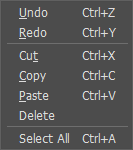
Annulla. Il comando consente di annullare l'ultima modifica. Tasto di scelta rapida Ctrl+Z.
Ripristina. Il comando permette di riapplicare la modifica precedentemente annullata. Tasto di scelta rapida Ctrl+Y.
Taglia. Il comando rimuove la selezione e la inserisce negli appunti. Tasto di scelta rapida Ctrl+X.
Copia. Il comando copia la selezione e la inserisce negli appunti. Tasto di scelta rapida Ctrl+C.
Incolla. Il comando incolla i dati degli appunti. Tasto di scelta rapida Ctrl+V.
Elimina. Il comando rimuove la selezione senza salvarla negli appunti. Tasto di scelta rapida Canc.
Seleziona tutto. Il comando seleziona l'intero testo del livello. Tasto di scelta rapida Ctrl+A.
Per applicare il testo fare clic su OK sotto le impostazioni. Per annullare le modifiche fare clic su Annulla.
